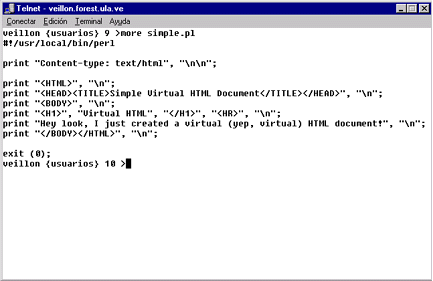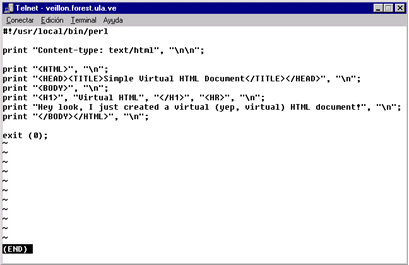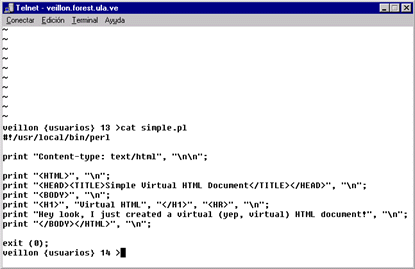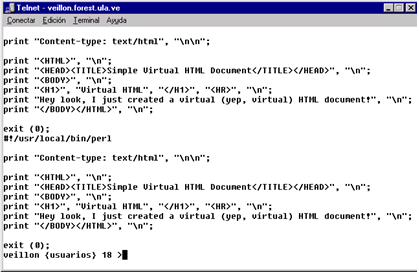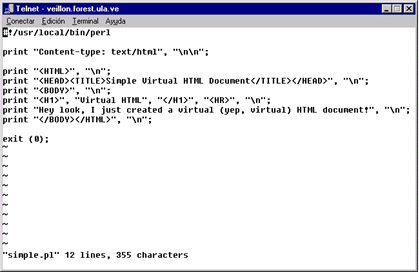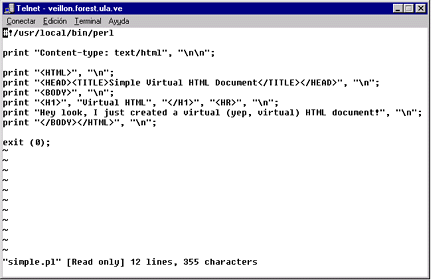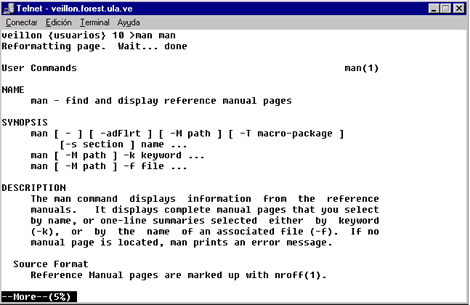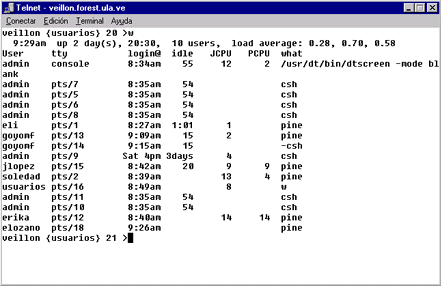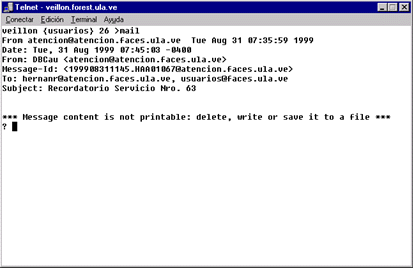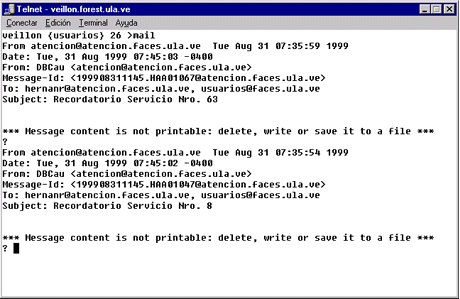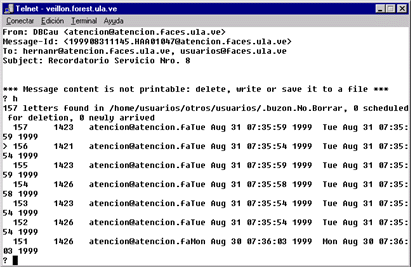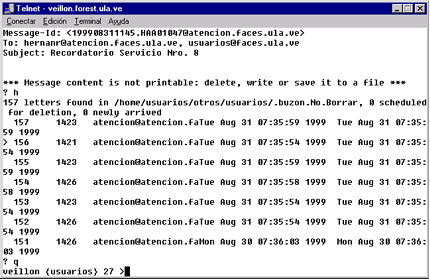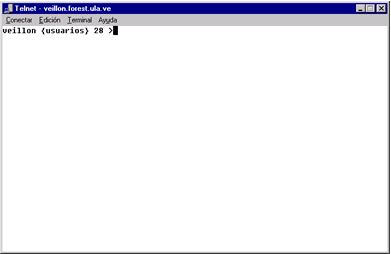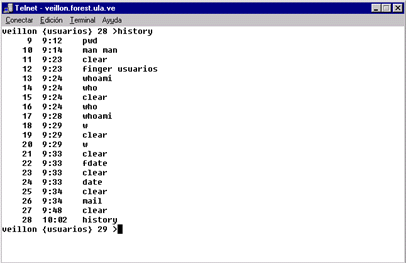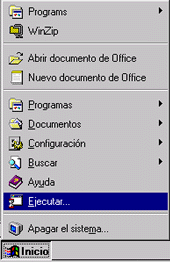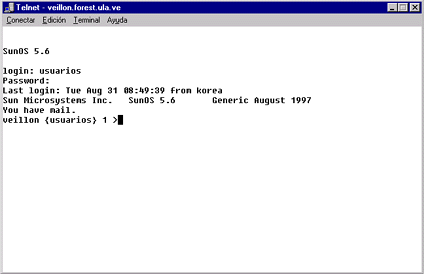- cd
veillon {usuarios}
3 >cd documentos
Cambia el directorio
hogar al directorio creado documentos
Existen otras
formas de moverse entre los directorio, que además son más
útiles en directorios con mayores niveles de profundidad.
Utilizando cd
solamente, regresamos al directorio anterior:
veillon {usuarios}
4 >cd
veillon {usuarios}
5 >pwd
/home/usuarios/otros/usuarios/
Si tenemos niveles
de directorios más complejos:
veillon {usuarios}
8>cd ./documentos/trabajos/papers
veillon {usuarios}
9>pwd
/home/usuarios/otros/usuarios/documentos/trabajos/papers
Para regresarnos
a niveles inferiores:
veillon {usuarios}
10>cd ..
veillon {usuarios}
11>pwd
/home/usuarios/otros/usuarios/documentos/trabajos
También
podemos indicar el directorio al cual queremos movernos:
veillon {usuarios}
12>cd /home/usuarios/otros/usuarios
veillon {usuarios}
13>pwd
/home/usuarios/otros/usuarios/
Y de esa forma
estamos de nuevo en el directorio hogar.
- ls
veillon {usuarios}
14 >ls
program.exe
aplicacion
dead.letter
documentos/
mail/
presen.pps
public_html/
Lista los archivos y directorios
sin indicar la permisología, tamaño, fecha de última
modificación.
veillon {usuarios}
15 >ls -l
| total
747 |
|
|
|
|
|
| -rw-------
1 |
usuarios |
otros |
444252
|
Jun
28 15:23 |
program.exe
|
| -rw-------
1 |
usuarios |
otros |
6998 |
Jun
18 1998 |
aplicacion |
| -rw-------
1 |
usuarios |
otros |
598 |
Aug
19 11:34 |
dead.letter |
| drwx------
4 |
usuarios |
otros |
512 |
Aug
20 09:35 |
documentos/ |
| drwxr-xr-x
2 |
usuarios |
otros |
512 |
Aug
20 08:50 |
mail/ |
| -rw-------
1 |
usuarios |
otros |
284160 |
Aug
17 08:51 |
presen.pps |
| drwxr-xr-x
2 |
usuarios |
otros |
512 |
Jul
9 09:54 |
public_html/ |
|
Permisos
y número de enlace
|
usuario
|
grupos
|
Tamaño
|
Fecha
y hora de última modificación
|
Nombre
del Archivo
(o Directorio)
|
Lista
los archivos y directorios, no muestra los archivos ocultos.
veillon {usuarios} 16 >ls -a
| total
747 |
|
|
|
|
|
| drwxr-xr-x
8 |
usuarios |
otros |
1024 |
Aug
20 09:17 |
./ |
| drwxr-xr-x
15 |
root |
otros |
512 |
Jun
18 00:20 |
../ |
| -rw-------
1 |
usuarios |
otros |
558672 |
Aug
20 09:17 |
.buzon.No.Borrar |
| drwxr-xr-x
4 |
usuarios |
otros |
512 |
Apr
27 17:55 |
.netscape/ |
| -rw-------
1 |
usuarios |
otros |
444252
|
Jun
28 15:23 |
program.exe
|
| -rw-------
1 |
usuarios |
otros |
6998 |
Jun
18 1998 |
aplicacion |
| -rw-------
1 |
usuarios |
otros |
598 |
Aug
19 11:34 |
dead.letter |
| drwx------
4 |
usuarios |
otros |
512 |
Aug
20 09:35 |
documentos/ |
| drwxr-xr-x
2 |
usuarios |
otros |
512 |
Aug
20 08:50 |
mail/ |
| -rw-------
1 |
usuarios |
otros |
284160 |
Aug
17 08:51 |
presen.pps |
| drwxr-xr-x
2 |
usuarios |
otros |
512 |
Jul
9 09:54 |
public_html/ |
|
Permisos
y número de enlace
|
usuario
|
grupos
|
Tamaño
|
Fecha
y hora de última modificación
|
Nombre
del Archivo
(o Directorio)
|
Lista
los archivos y directorios, muestra los archivos ocultos.
veillon {usuarios}
17 >ls -s
|
total
|
747
|
|
|
|
|
|
|
448
|
-rw-------
1
|
usuarios
|
otros
|
444252
|
Jun
28 15:23 |
program.exe
|
|
7
|
-rw-------
1
|
usuarios
|
otros
|
6998 |
Jun
18 1998 |
aplicacion |
|
1
|
-rw-------
1
|
usuarios
|
otros
|
598 |
Aug
19 11:34 |
dead.letter |
|
1
|
drwx------
4
|
usuarios
|
otros
|
512 |
Aug
20 09:35 |
documentos/ |
|
1
|
drwxr-xr-x
2
|
usuarios
|
otros
|
512 |
Aug
20 08:50 |
mail/ |
|
288
|
-rw-------
1
|
usuarios
|
otros
|
284160 |
Aug
17 08:51 |
presen.pps |
|
1
|
drwxr-xr-x
2
|
usuarios
|
otros
|
512 |
Jul
9 09:54 |
public_html/ |
|
Tamaño
en bloques de 1K
|
Permisos
y número de enlace
|
usuario
|
grupos
|
Tamaño
|
Fecha
y hora de última modificación
|
Nombre
del Archivo (o Directorio)
|
Lista
los archivos y directorios, indicando el tamaño en bloques
de 1k (tamaño por omisión), no muestra los archivos
ocultos.
- chmod
veillon {usuarios}
18 >ls -l
| total
747 |
|
|
|
|
|
| -rw-------
1 |
usuarios |
otros |
444252
|
Jun
28 15:23 |
program.exe
|
| -rw-------
1 |
usuarios |
otros |
6998 |
Jun
18 1998 |
aplicacion |
| -rw-------
1 |
usuarios |
otros |
598 |
Aug
19 11:34 |
dead.letter |
| drwx------
4 |
usuarios |
otros |
512 |
Aug
20 09:35 |
documentos/ |
| drwxr-xr-x
2 |
usuarios |
otros |
512 |
Aug
20 08:50 |
mail/ |
| -rw-------
1 |
usuarios |
otros |
284160 |
Aug
17 08:51 |
presen.pps |
| drwxr-xr-x
2 |
usuarios |
otros |
512 |
Jul
9 09:54 |
public_html/ |
Que nos indica drwxr-xr-x:
d:
directorio
rwx:
permisos de lectura, escritura y ejecución para el propietario
(usuarios).
r-x:
permisos de lectura y de ejecución para el grupo (otros).
r-x:
permisos de lectura y ejecución para otros grupos.
Para cambiar los
permisos del usuario, se hace lo siguiente:
veillon {usuarios}
19>chmod u=rw public_html/
veillon {usuarios}
20>ls -l
| total
747 |
|
|
|
|
|
| -rw-------
1 |
usuarios |
otros |
444252
|
Jun
28 15:23 |
program.exe
|
| -rw-------
1 |
usuarios |
otros |
6998 |
Jun
18 1998 |
aplicacion |
| -rw-------
1 |
usuarios |
otros |
598 |
Aug
19 11:34 |
dead.letter |
| drwx------
4 |
usuarios |
otros |
512 |
Aug
20 09:35 |
documentos/ |
| drwxr-xr-x
2 |
usuarios |
otros |
512 |
Aug
20 08:50 |
mail/ |
| -rw-------
1 |
usuarios |
otros |
284160 |
Aug
17 08:51 |
presen.pps |
| drw-r-xr-x
2 |
usuarios |
otros |
512 |
Jul
9 09:54 |
public_html/ |
Si queremos cambiar
el permiso del grupo:
veillon {usuarios}
21>chmod g=rwx public_html/
veillon {usuarios}
22>ls -l
| total
747 |
|
|
|
|
|
| -rw-------
1 |
usuarios |
otros |
444252
|
Jun
28 15:23 |
program.exe
|
| -rw-------
1 |
usuarios |
otros |
6998 |
Jun
18 1998 |
aplicacion |
| -rw-------
1 |
usuarios |
otros |
598 |
Aug
19 11:34 |
dead.letter |
| drwx------
4 |
usuarios |
otros |
512 |
Aug
20 09:35 |
documentos/ |
| drwxr-xr-x
2 |
usuarios |
otros |
512 |
Aug
20 08:50 |
mail/ |
| -rw-------
1 |
usuarios |
otros |
284160 |
Aug
17 08:51 |
presen.pps |
| drw-rwxr-x
2 |
usuarios |
otros |
512 |
Jul
9 09:54 |
public_html/ |
Otra manera de cambiar
los permisos es la siguiente:
veillon {usuarios}
23 >chmod g=- public_html/
veillon {usuarios}
24 >ls -l
| total
747 |
|
|
|
|
|
| -rw-------
1 |
usuarios |
otros |
444252
|
Jun
28 15:23 |
program.exe
|
| -rw-------
1 |
usuarios |
otros |
6998 |
Jun
18 1998 |
aplicacion |
| -rw-------
1 |
usuarios |
otros |
598 |
Aug
19 11:34 |
dead.letter |
| drwx------
4 |
usuarios |
otros |
512 |
Aug
20 09:35 |
documentos/ |
| drwxr-xr-x
2 |
usuarios |
otros |
512 |
Aug
20 08:50 |
mail/ |
| -rw-------
1 |
usuarios |
otros |
284160 |
Aug
17 08:51 |
presen.pps |
| drw----r-x
2 |
usuarios |
otros |
512 |
Jul
9 09:54 |
public_html/ |
Podemos cambiarle
los permisos a todos los archivos que contiene el directorio public_html
utilizan -R (Recursivo) de la siguiente manera:
veillon {usuarios}
23 >chmod -R go+rx public_html/
| total
747 |
|
|
|
|
|
| -rw-------
1 |
usuarios |
otros |
444252
|
Jun
28 15:23 |
program.exe
|
| -rw-------
1 |
usuarios |
otros |
6998 |
Jun
18 1998 |
aplicacion |
| -rw-------
1 |
usuarios |
otros |
598 |
Aug
19 11:34 |
dead.letter |
| drwx------
4 |
usuarios |
otros |
512 |
Aug
20 09:35 |
documentos/ |
| drwxr-xr-x
2 |
usuarios |
otros |
512 |
Aug
20 08:50 |
mail/ |
| -rw-------
1 |
usuarios |
otros |
284160 |
Aug
17 08:51 |
presen.pps |
| drw-r-xr-x
2 |
usuarios |
otros |
512 |
Jul
9 09:54 |
public_html/ |
veillon {usuarios}
23 >chmod -R u+x public_html/
| total
747 |
|
|
|
|
|
| -rw-------
1 |
usuarios |
otros |
444252
|
Jun
28 15:23 |
program.exe
|
| -rw-------
1 |
usuarios |
otros |
6998 |
Jun
18 1998 |
aplicacion |
| -rw-------
1 |
usuarios |
otros |
598 |
Aug
19 11:34 |
dead.letter |
| drwx------
4 |
usuarios |
otros |
512 |
Aug
20 09:35 |
documentos/ |
| drwxr-xr-x
2 |
usuarios |
otros |
512 |
Aug
20 08:50 |
mail/ |
| -rw-------
1 |
usuarios |
otros |
284160 |
Aug
17 08:51 |
presen.pps |
| drwxr-xr-x
2 |
usuarios |
otros |
512 |
Jul
9 09:54 |
public_html/ |
veillon
{usuarios} 19 >chmod 755 -R public_html/
donde 755 es un
número octal que indica permisos de rwx para el usuario, de
r-x para el grupo y otros usuarios.
- mv
veillon {usuarios}
21 >pwd
/home/usuarios/otros/usuarios/public_html
veillon {usuarios}
22 >mv index.html ./documentos
veillon {usuarios}
23 >cd ../documentos
veillon {usuarios}
24 >ls -l
total 3
drwxr-xr-x 2 usuarios otros 512 Aug 20 09:35 imagenes/
drwxr-xr-x 3 usuarios otros 512 Aug 20 09:36 trabajos/
-rwxr-xr-x 2 usuarios otros 512 Aug 23 08:59 index.html
- cp
veillon {usuarios}
25 >pwd
/home/usuarios/otros/usuarios/documentos
veillon {usuarios}
26 >cp index.html ../public_html
- rm
Si queremos elimnar
un solo archivo, debemos primeros estar en el directorio en donde
se encuentre ese archivo.
veillon {usuarios}
28 >rm index.html
- rmdir
Para eliminar
un directorio es necesario que no tenga archivos dentro de él,
es decir, que se encuentre vacío.
En el siguiente caso queremos eliminar el directorio imagenes, para
hacerlo es necesario primero eliminar todos los archivos que éste
contiene para ello procedemos de la siguiente forma:
veillon {usuarios} 29 >cd imagenes
veillon {usuarios} 30 >ls
boton2.gif
bulleye.gif
bulleyeredblinking.gif
computer.gif
dia1.gif
diaer2.gif
diagraer2.gif
diagrama1.gi
veillon {usuarios} 31 >rm *
Al utilizar (*) eliminamos todos los archivos, se debe tener sumo
cuidado, porque una vez eliminados no lo podremos recuperar.
veillon {usuarios} 32 >cd ..
veillon {usuarios} 33 >rmdir imagenes
- lpr
veillon {usuarios}
34 >lpr -P atencion
- wc
veillon {usuarios}
35 >wc simple.pl
12 42 355
simple.pl
- file
veillon {usuarios}
36 >file simple.pl
simple.pl: executable /usr/local/bin/perl script
- find
Si queremos buscar
un archivo dentro del directorio que comience por "s"
sin importar su extensión:
veillon {usuarios} 37 >find s*
simple.pl
simple2.pl
Si conocemos el nombre y la extensión del archivo:
veillon {usuarios} 38 > find simple.pl
simple.pl
En caso que el archivo se encuetre en otro directorio:
veillon {usuarios} 38 >find index.html
public_html/ find: index.html: No such file or directory public_html/
public_html/index.html
Si deseamos buscar un directorio:
veillon {usuarios} 39 >find public_html/
public_html/
public_html/index.html
- tar
Si desea comprimir
un archivo utiliza el argumento -cvf, coloca el nombre .tar
y luego el nombre del archivo que desea comprimir:
veillon {usuarios} 40 >tar -cvf presen.tar presen.pps
presen.pps
Si desea comprimir
un directorio completo utiliza el argumento -cvf, coloca el
nombre .tar y luego el camino del directorio que desea comprimir:
veillon {usuarios} 41 >tar -cvf imagenes.tar imagenes/
imagenes/
imagenes/boton2.gif
imagenes/bulleye.gif
imagenes/bulleyered.gif
imagenes/computer.gif
Ud. puede antes de descomprimir puede visualizar los caminos y el
número de archivos que componen el archivo .tar, utilizando
el argumento -tvf:
veillon {usuarios}
42 >tar -tvf imagenes.tar
drwxr-xr-x usuarios/usuarios
0 1999-10-21 09:03 imagenes/
-rwxr-xr-x usuarios/usuarios 25886 1999-10-21 08:20 imagenes/boton2.gif
-rwxr-xr-x usuarios/usuarios 25528 1999-09-28 09:09 imagenes/bulleye.gif
-rwxr-xr-x usuarios/usuarios 21881 1999-09-07 08:30 imagenes/bulleyered.gif
-rwxr-xr-x usuarios/usuarios 23524 1999-09-07 08:30 imagenes/computer.gif
Para descomprimir un archivo se utiliza el argumento -xvf,
se coloca el nombre del archivo .tar y luego el nombre que va a tener:
veillon {usuarios} 43 >tar -xvf presen.tar presen.pps
presen.pps
veillon {usuarios} 44 >tar -xvf imagenes.tar
imagenes/
imagenes/boton2.gif
imagenes/bulleye.gif
imagenes/bulleyered.gif
imagenes/computer.gif
veillon {usuarios} 45 >
- gzip
Si desea comprimir
un archivo haga lo siguiente:
veillon {usuarios} 46 >gzip presen.pps
veillon {usuarios} 47 >ls
presen.pps.gz
Si desea descomprimir
un archivo:
veillon {usuarios} 48 >gunzip presen.pps.gz
veillon {usuarios} 49 >ls
presen.pps
El gzip no permite comprimi
directorios, por lo tanto Ud. primero de comprimirlo con el comando
tar y luego puede comprimirlo nuevamente con gzip